Intelligentes Ausfüllen
Intelligentes Ausfüllen ist das leistungsstarke Web-Tool von Monica, das als Ihr professioneller Datenassistent fungiert, verschiedene Tabellenaufgaben automatisiert und Ihnen Stunden manueller Arbeit erspart. Es ist besonders nützlich für Produktmanager, Forscher, Vertriebsprofis, Analysten und Investoren, die häufig tabellarische Daten suchen und verarbeiten müssen.
Kernvorteile
- Automatisierung: Komplexe Tabellenaufgaben mit einem Klick erledigen
- Vielseitigkeit: Unterstützung für Wettbewerbsforschung, Literaturrecherchen, Vertriebslead-Management und mehr
- KI-gestützt: Nutzt fortschrittliche KI-Technologie für intelligente Datenverarbeitung
- Effizienz & Genauigkeit: Verbessert die Arbeitseffizienz erheblich und reduziert menschliche Fehler
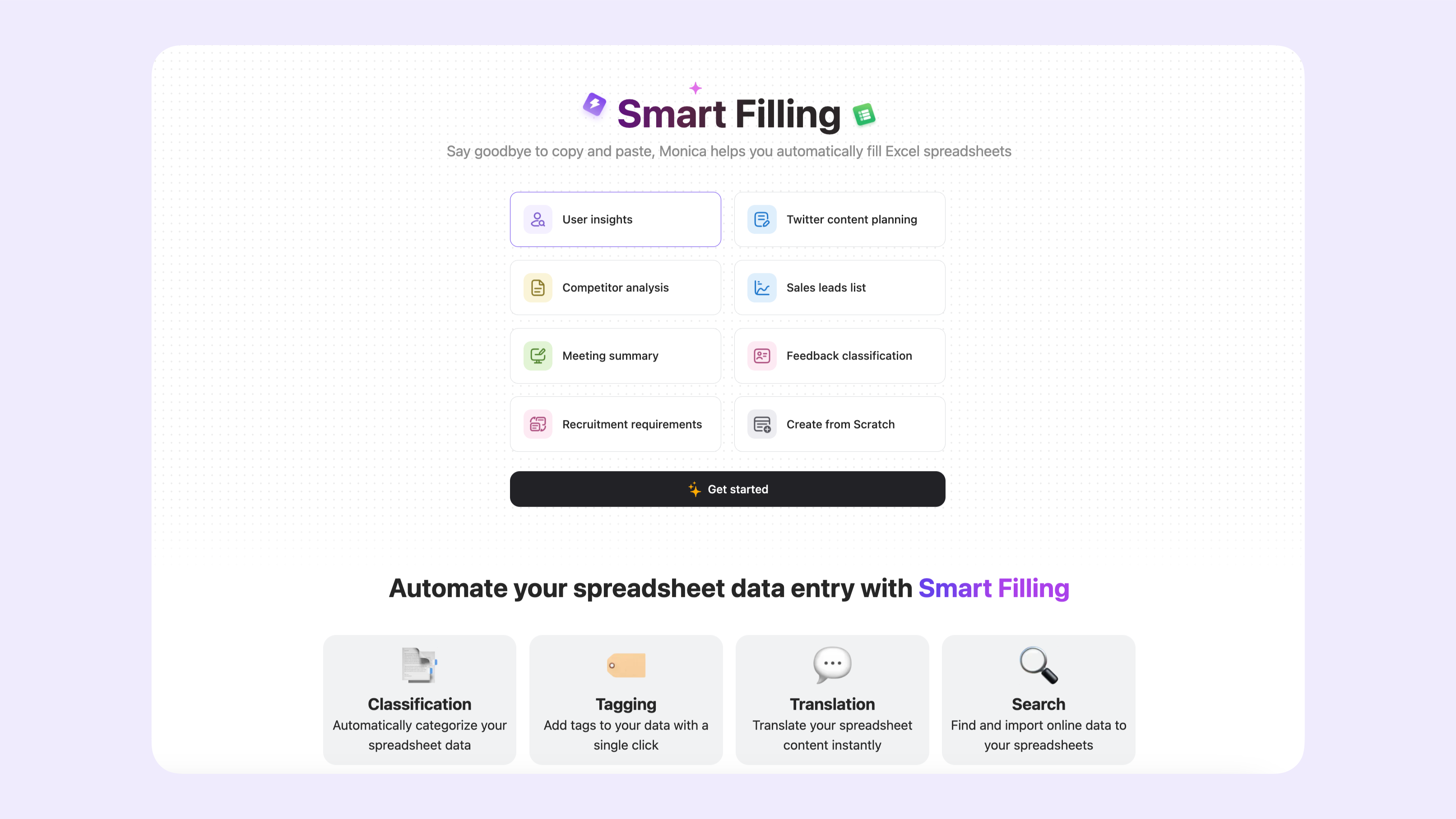
Anwendungsfälle
- Wettbewerbsforschung: Automatisches Sammeln von Wettbewerbsinformationen und schnelles Erstellen von Analysen
- Literaturübersicht: Intelligente Extraktion von Schlüsselinformationen aus der Literatur zur einfachen Erstellung von Übersichtslisten
- Vertriebslead-Management: Automatische Ergänzung von potenziellen Kundeninformationen zur Verbesserung der Vertriebseffizienz
- Benutzerfeedback-Analyse: Intelligente Kategorisierung von Benutzerfeedback und schnelle Erstellung von Analyseberichten
Befehlstypen
Schnellnavigation
- Intelligente Klassifizierung: Automatische Kategorisierung von Textinhalten in Tabellen, unterstützt sowohl voreingestellte Kategorien als auch intelligente Klassifizierungsmodi.
- Intelligente Tags: Hinzufügen von multidimensionalen Tags zu Inhalten, um verschiedene Aspekte von Informationen umfassend zu beschreiben und zu analysieren.
- Echtzeit-Internetsuche: Automatische Abrufung von Internetinformationen und intelligente Extraktion von Daten, die den Anforderungen entsprechen.
- Informationen extrahieren: Identifizieren und extrahieren Sie spezifische Informationen aus unstrukturiertem Text und wandeln Sie diese in strukturierte Tabellendaten um.
- Benutzerdefinierte intelligente Ausfüllung: Definieren Sie Textverarbeitungsregeln durch natürliche Sprachbefehle, um hochwertige Inhalte in großen Mengen zu generieren.
Intelligente Klassifizierung
Die intelligente Klassifizierung ermöglicht es Ihnen, Textinhalte in Ihren Tabellen automatisch zu kategorisieren. Diese leistungsstarke Textklassifizierungsanweisung versteht den Inhalt und weist jeden Eintrag genau der am besten geeigneten Kategorie zu. Sie müssen nur die Zielspalte auswählen und Klassifizierungsregeln festlegen, und das System wird den Klassifizierungsprozess automatisch abschließen. Jeder Eintrag wird in die am besten geeignete Kategorie eingeordnet, und die Ergebnisse werden automatisch in die angegebene Ergebnisspalte eingetragen.
Die intelligente Klassifizierung unterstützt zwei Arbeitsmodi:
- Voreingestellter Kategoriemodus: Sie können feste Kategorieoptionen vordefinieren, und das System wird den Inhalt intelligent diesen Kategorien zuordnen
- Intelligenter Klassifizierungsmodus: Sie können Klassifizierungsregeln in natürlicher Sprache beschreiben, und das System wird basierend auf den Regeln intelligent Kategorien bestimmen
Zum Beispiel:
Spalte A (Benutzerfeedback) Spalte B (Feedbacktyp-Klassifizierung)
Oberfläche hängt oft, beeinträchtigt Benutzererfahrung -> Fehlerbericht
Vorschlag, eine dunkle Themenfunktion hinzuzufügen -> Funktionsanfrage
Die Software ist großartig, Oberfläche ist sauber -> Positive Bewertung
Daten können nicht exportiert werden, dringend! -> Fehlerbericht
Intelligente Tags
Intelligente Tags bieten eine multidimensionale Methode zur Inhaltsannotation. Im Gegensatz zur intelligenten Klassifizierung ermöglichen intelligente Tags das Hinzufügen mehrerer Tags zu einem einzelnen Inhalt, was eine umfassendere Beschreibung und Analyse verschiedener Aspekte der Informationen ermöglicht. Diese Funktion ist besonders nützlich, wenn Sie Informationen aus mehreren Dimensionen verstehen und kategorisieren müssen.
Hauptmerkmale der intelligenten Tags:
- Unterstützt den voreingestellten Tag-Modus: Wählen Sie die relevantesten Tag-Kombinationen aus einer vordefinierten Tag-Bibliothek
- Unterstützt den intelligenten Tag-Modus: Automatische Generierung relevanter Tags basierend auf dem Inhalt, ohne dass eine vordefinierte Tag-Bibliothek erforderlich ist
Zum Beispiel:
Spalte A (Produktbewertung) Spalte B (Ergebnisse der intelligenten Tags)
Schönes Schnittstellendesign, reibungslose Bedienung -> [Ästhetische UI, Reibungslose Leistung]
Erschwinglicher Preis, schneller Kundenservice -> [Gutes Preis-Leistungs-Verhältnis, Ausgezeichneter Service]
Leistungsstarke Funktionen, aber steile Lernkurve -> [Funktionsreich, Geringe Benutzerfreundlichkeit]
Echtzeit-Internetsuche
Die Echtzeit-Internetsuche bietet leistungsstarke Automatisierungsfähigkeiten zur Ergänzung von Tabellendaten. Sie kann relevante Informationen in Echtzeit aus dem Internet abrufen, die Suchabsicht intelligent verstehen und Daten extrahieren, die den Anforderungen entsprechen. Der Hauptvorteil dieser Anweisung liegt in ihrer Fähigkeit, den Informationssuch- und Extraktionsprozess zu automatisieren, wodurch manuelles Fensterwechseln oder Kopieren und Einfügen entfällt.
Arbeitsablauf der Echtzeit-Internetsuche:
- Geben Sie die Quellspalte für Suchbegriffe an
- Legen Sie spezifische Suchanforderungen und Filterbedingungen fest
- Konfigurieren Sie die Regeln für die Informationsextraktion und Formatierungsanforderungen
- Das System führt automatisch Suchvorgänge durch und extrahiert relevante Informationen
- Suchergebnisse werden automatisch in die Zielspalte eingefügt
Zum Beispiel:
Spalte A (Firmenname) Spalte B (Suchanforderung: Grundlegende Unternehmensinformationen erhalten)
Tesla -> Gegründet 2003, mit Hauptsitz in Austin, Texas, USA. Ein weltweit führendes Unternehmen für Elektrofahrzeuge und saubere Energie.
Amazon -> Gegründet 1994, mit Hauptsitz in Seattle, USA. Eine der größten E-Commerce- und Cloud-Computing-Plattformen der Welt.
Informationen extrahieren
Die Anweisung zur Informationsentnahme ist speziell darauf ausgelegt, bestimmte Informationen aus unstrukturiertem Text zu identifizieren und zu extrahieren. Sie kann den Textinhalt verstehen, die benötigten Informationen genau lokalisieren und extrahieren und in strukturierte Tabellendaten umwandeln. Dieser Prozess geht über die einfache Schlüsselwortextraktion hinaus und umfasst das Verständnis des Kontexts und die semantische Analyse, um die Genauigkeit und Vollständigkeit der Extraktionsergebnisse sicherzustellen.
Kernfunktionen der Informationsentnahme:
- Intelligente Identifikation von Schlüsselinformationen im Text
- Bereitstellung eines strukturierten Ausgabeformats
- Unterstützung benutzerdefinierter Extraktionsregeln
Zum Beispiel:
Spalte A (Literaturzusammenfassung) Spalte B (Extrahierte Forschungsmethode) Spalte C (Extrahiertes Forschungsergebnis)
Diese Studie verwendete eine Fragebogenerhebung und befragte 500 Nutzer. Die Forschung zeigt, dass 90% der Nutzer mit dem Produkt zufrieden sind.
-> Spalte B: Fragebogenmethode, Stichprobengröße 500
-> Spalte C: 90% Benutzerzufriedenheit
Benutzerdefinierte Intelligente Ausfüllung
Die benutzerdefinierte intelligente Ausfüllanweisung wird vom GPT-4o Mini-Modell angetrieben. Durch natürliche Sprachbefehle können Sie Textverarbeitungsregeln definieren, und die KI wird Ihre Absicht verstehen und die entsprechende Verarbeitung ausführen. Diese Anweisung ist besonders gut geeignet für die Massenproduktion von qualitativ hochwertigem Textinhalt, wie z.B. das schnelle Umschreiben eines Textes in Versionen, die für verschiedene soziale Medien geeignet sind, oder das Umwandeln von Produktbeschreibungen in ansprechendere Marketingtexte.
Von der benutzerdefinierten intelligenten Ausfüllung unterstützte Verarbeitungstypen:
- Umschreiben von Texten für mehrere Plattformen
- Optimierung von Marketingtexten
- Umwandlung von Textstilen
- Inhaltserweiterung oder -kondensation
- Mehrsprachige Lokalisierung
- Fachterminologie-Umwandlung
- Anpassung des Texttons
Zum Beispiel:
Szenario 1: Umschreiben von Texten für mehrere Plattformen
Spalte A (Originaltext) Spalte B (Verarbeitungsanforderung: Umschreiben im Instagram-Stil)
Neue Smart Fill-Funktion gestartet, unterstützt die Ein-Klick-Verarbeitung von Tabellendaten -> ✨ Einführung von Smart Fill: Transformieren Sie Ihre Tabellenarbeit mit Ein-Klick-Automatisierung. Verabschieden Sie sich von manueller Datenverarbeitung! #Produktivitätstools #EffizientArbeiten #BüroHacks
Szenario 2: Produktfunktion zu Marketingtext
Spalte A (Funktionsbeschreibung) Spalte B (Verarbeitungsanforderung: Umwandlung in Marketingtext, der den Nutzwert hervorhebt)
Die Funktion zur intelligenten Klassifizierung kann Textinhalte automatisch kategorisieren -> Lassen Sie KI Ihr Klassifizierungsassistent sein und verabschieden Sie sich von mühsamer manueller Kategorisierung! Die intelligente Klassifizierung versteht Ihre Inhalte sofort und kategorisiert jede Information genau, was Ihnen viel Zeit spart
Szenario 3: Tonanpassung für verschiedene Szenarien
Spalte A (Originalinhalt) Spalte B (Verarbeitungsanforderung: Anpassung an formellen Geschäftsemail-Ton)
Wir haben Ihre Anfrage erhalten und arbeiten daran. Wir melden uns bald bei Ihnen -> Vielen Dank für Ihre Anfrage. Wir haben Ihre Informationen erhalten und bearbeiten sie aktiv. Wir werden Ihnen so schnell wie möglich eine Lösung anbieten.
Erste Schritte
- Besuchen Sie die Smart Fill-Webseite
- Wählen Sie eine Tabellenvorlage oder beginnen Sie von Grund auf
- Konfigurieren Sie die Tabellenüberschriften und wählen Sie die gewünschten intelligenten Verarbeitungsanweisungen
- Geben Sie die Originaldaten ein und klicken Sie auf die Schaltfläche "Leere Zellen füllen"
- Warten Sie, bis die KI die automatische Verarbeitung abgeschlossen hat, und laden Sie dann die Ergebnisse herunter
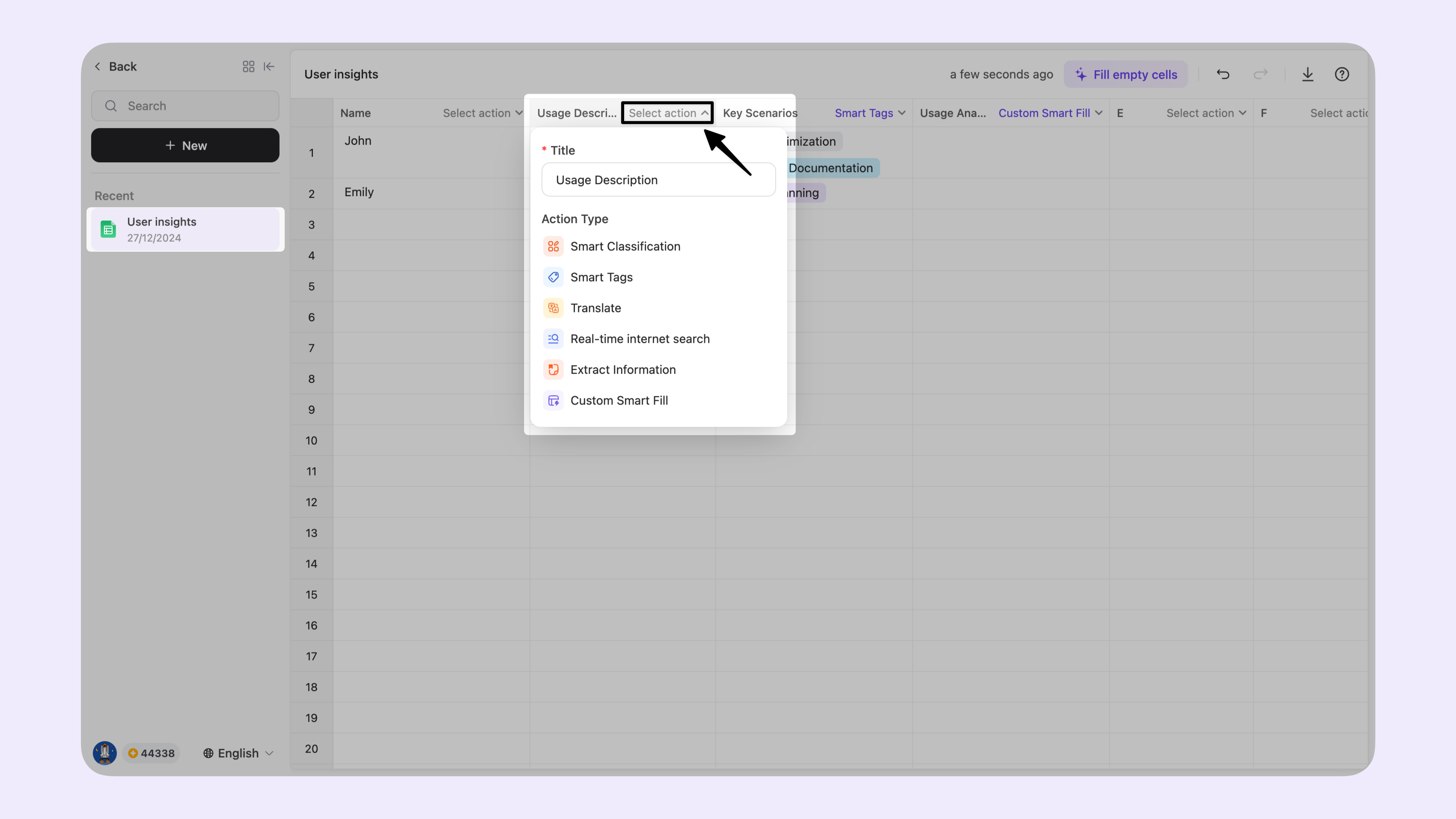
Nutzungstipps
- Setzen Sie geeignete Tabellenüberschriften, um die Erkennungs- und Verarbeitungsgenauigkeit der KI zu verbessern
- Testen Sie eine einzelne Zelle, bevor Sie eine Stapelverarbeitung durchführen, um sicherzustellen, dass die Ergebnisse den Erwartungen entsprechen
- Nutzen Sie die Vorlagenfunktion, um häufig verwendete Tabellenstrukturen zu speichern und wiederzuverwenden
🚀 Jetzt Abonnement upgraden, um alle Premium-Funktionen freizuschalten
- Teilen Sie Ihre Gedanken und Vorschläge, um gemeinsam ein besseres Monica zu entwickeln
- Folgen Sie Monica in den sozialen Medien, um sofortige AI-Updates zu erhalten: 🐦 X (Twitter), 💼 LinkedIn, 📸 Instagram